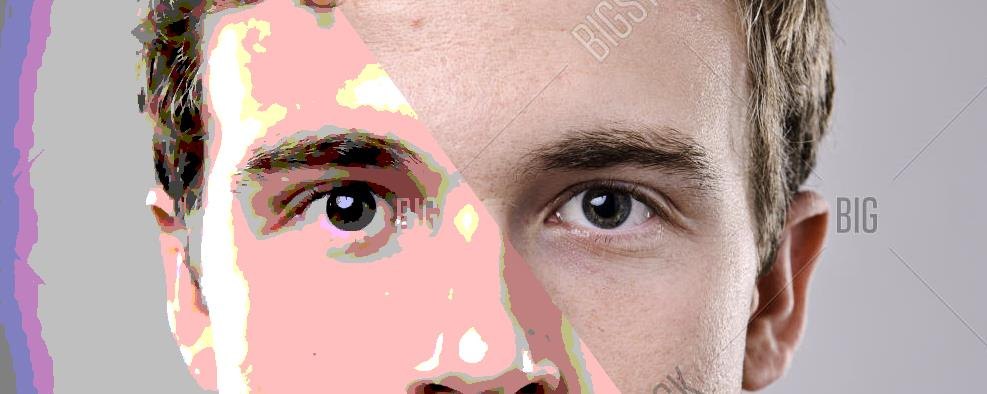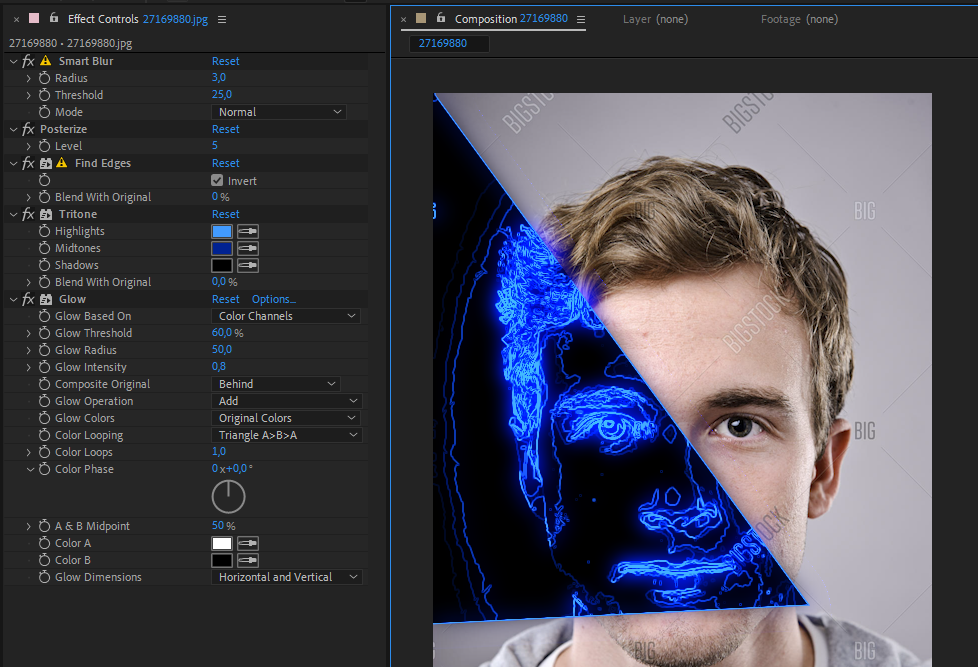Сторонние плагины не нужны. В основе всего лежит эффект "
Find Edges". Но тут перед ним (и после него) ещё нужно применить несколько эффектов, потому что сам по себе он работает вот так:

Эффект Find Edges находит края для любой "шероховатости" в кадре. Чтобы таких краёв сделать меньше нужно размыть картинку, чтобы спрятать все мелкие детали. Для этого перед эффектом Find Edges нужно добавить какой-то Blur. Например я взял
Smart Blur:

и после размытия Find Edges будет выглядеть так как накартинке ниже. Но "после размытия" значит что сначала я применяю на картинке размытие, а потом — Find Edges.

Но у мужика в видео есть ещё линии на лице, похожие на
изолинии на топографической карте. Их можно сымитировать эффектом
Posterize (в Фотошопе есть аналогичный), делает вот такое:
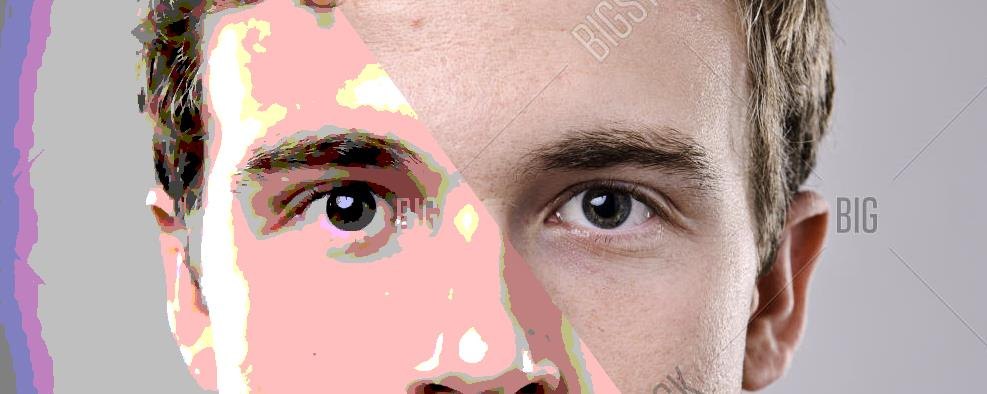
Этой градацией цветов можно управлять: можно сделать разбивку на большее или меньшее количесвто "ступеней" в градиенте. Если после Posterize включить Find Edges, то будет так:

Рисунок линий на объекте съёмки будет изменяться в зависимости от освещёния.
Осталось свести весь этот бардак к монотонной гамме. Цветокоррекцию в After Effects можно сделать многими способами. Тут можно, например, использовать эффект
Tritone:

Ну чтобы ещё сильнее приблизиться к вашему референсу, то можно добавить свечения линий с помощью
Glow, хотя я не уверен, что в оригинальном видео есть этот эффект — качество плохое, не разобрать:

Вот полный стек эффектов из моего примера:
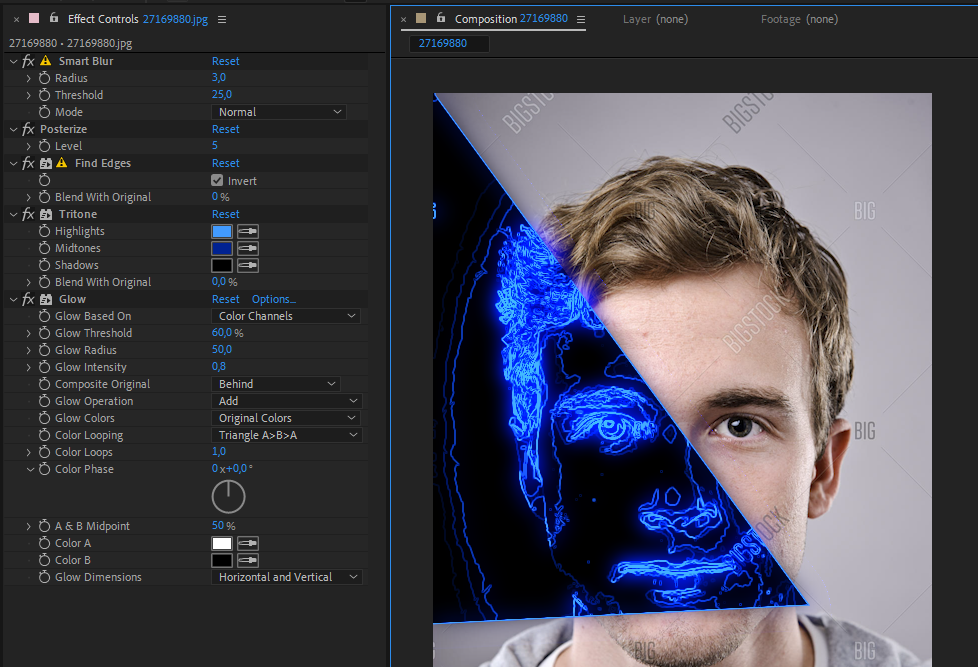
Анимированная маска, которая ограничивает эффект вокруг лица — это уже совсем другая тема. В двух словах: это кружок с размытыми краями, который служит маской для эффекта и двигается в кадре за лицом.